Innehållsförteckning
FileShareFanatic toolbar är en webbläsarkapare och adware som ändrar standardhemsidan och sökinställningarna till " http://search.tb.ask.com/" i populära webbläsare, som Internet Explorer, Google Chrome eller Mozilla Firefox, utan att behöva
Användarens tillstånd. I själva verket, FileShareFanatic Toolbar Installationsprogram ändrar webbläsarens inställningar för att kunna omdirigera till annonser och tjäna pengar från utgivarna.
FileShareFanatic toolbar hijacker är utformad för att ändra dina webbläsarinställningar och kan installera ytterligare plugins (verktygsfält, tillägg eller add-ons) i din webbläsare för att marknadsföra andra länkar eller produkter. Webbläsarkapare som denna kan omdirigera användarens dator till skadliga webbplatser eller installera skadliga program för att utsätta användarens dator för säkerhetsrisker.

Tekniskt sett, FileShareFanatic verktygsfältet är inte ett virus och kategoriseras som ett skadligt program ("Potentiellt oönskat program (PUP)") som kan innehålla och installera skadliga program på din dator, som adware, trojaner eller virus. Om en dator är infekterad med " FileShareFanatic " kapare, visas fler popup-annonser, banners och sponsrade länkar på offrets datorskärm eller i webbläsaren och i vissa fall kan datorns hastighet sänkas på grund av att skadliga program körs i bakgrunden.
FileShareFanatic adware-programmet installerades förmodligen utan att användaren märkte det eftersom det ofta är medföljande i andra gratisprogram som laddas ner -och installeras- från kända webbplatser som " download.com (CNET)" , "Softonic.com" Därför måste du alltid vara uppmärksam på installationsalternativen för alla program som du installerar på din dator, eftersom de flesta programvaruinstallationer innehåller ytterligare programvara som du aldrig ville installera. Med enkla ord: INSTALLERA INTE NÅGON IRRELEVANT PROGRAMVARUM som följer med programvaruinstallationen för det program som du vill installera. När du installerar enprogrammet på din dator:
- Tryck inte på knappen " Nästa " för snabbt på installationsskärmarna. LÄS MEGET VÄLKTIGT om Villkor och avtal innan du klickar på ACCEPT. Välj ALLTID: " Anpassad "Avvisa att installera alla erbjudna tilläggsprogram som du inte vill installera. Bocka ur alla alternativ som säger att din startsida och dina sökinställningar kommer att ändras.
Hur blir man av med " File Share Fanatic " Adware programvara.
Steg 1: Starta datorn i "Säker läge med nätverk".
Starta datorn i felsäkert läge med nätverksstöd. Det gör du:
Användare av Windows 7, Vista och XP :
- Stäng alla program och starta om din dator. Tryck på " F8 " när datorn startar upp, innan Windows-logotypen visas. När tangenten " Menyn Avancerade alternativ i Windows " visas på skärmen, använd piltangenterna på tangentbordet för att markera " Säkert läge med nätverk " och tryck sedan på " ENTER ".

Användare av Windows 8 och 8.1:
- Press " Windows ”
 + " R " för att läsa in Kör dialogrutan. Skriv " msconfig" och tryck på Gå in på . Klicka på Stövlar och markera " Säker start " & " Nätverk ". Klicka " OK " och starta om din dator.
+ " R " för att läsa in Kör dialogrutan. Skriv " msconfig" och tryck på Gå in på . Klicka på Stövlar och markera " Säker start " & " Nätverk ". Klicka " OK " och starta om din dator.
Observera: För att starta upp Windows i " Normalt läge " igen måste du avmarkera " Säker start " genom att använda samma procedur.

Steg 2. Avinstallera " FileShareFanatic "från kontrollpanelen.
1. För att göra detta går du till:
- Windows 8/7/Vista: Start > Kontrollpanelen . Windows XP: Starta > Inställningar > Kontrollpanel
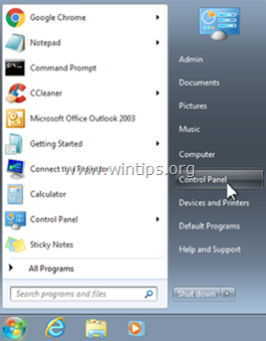
2. Dubbelklicka för att öppna
- Lägg till eller ta bort program om du har Windows XP Program och funktioner om du har Windows 8, 7 eller Vista.

3. I programlistan hittar du och Ta bort (avinstallera) alla program med " Mindspark Interactive Network " utgivare:
- FileShareFanatic verktygsfält för Internet Explorer*
* Ta också bort alla andra okända eller oönskade program.
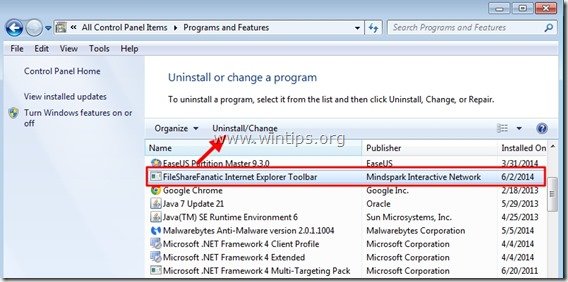
Steg 3: Ta bort FileShareFanatic verktygsfält med "AdwCleaner".
AdwCleaner är ett gratis borttagningsverktyg som enkelt kan ta bort Adware-program (annonsprogram), PUP (Potentiellt oönskade program), verktygsfält, kapare etc.
1. Ladda ner och spara verktyget "AdwCleaner" på skrivbordet.

2. Stäng alla öppna program. och Dubbelklicka för att öppna "AdwCleaner" från skrivbordet.
3. Efter att ha accepterat " Licensavtal " tryck på " Skanna " -knappen.

4. När skanningen är klar trycker du på "Ren " för att ta bort alla oönskade skadliga poster.
4. Press " OK " på " AdwCleaner - Information" och tryck på " OK " igen för att starta om datorn .

5. När datorn startas om, stäng " AdwCleaner" information (readme)-fönstret och fortsätt till nästa steg.
Steg 4. Ta bort " FileShareFanatic verktygsfält " från Windows Startup.
1. Ladda ner och kör CCleaner.
2. Vid "CCleaner" huvudfönstret, välj " Verktyg " i den vänstra rutan.
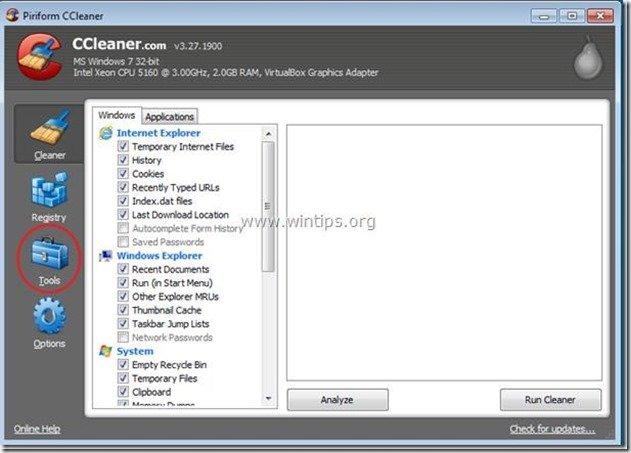
3. I " Verktyg ", väljer du " Startup ".
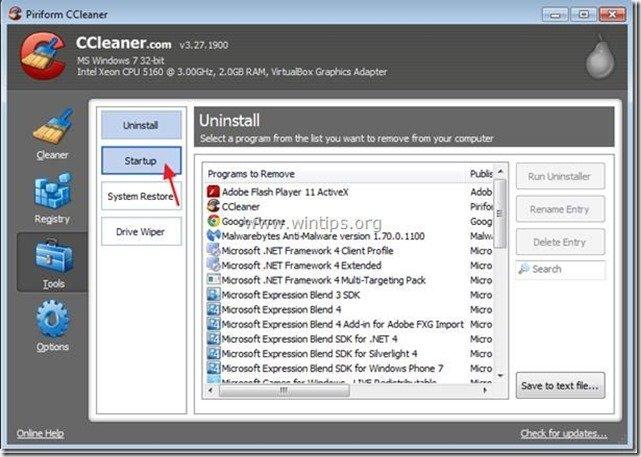
4. Välj " Windows " och sedan Välj och ta bort följande skadliga poster:
- Ja HKLM:Kör FileShareFanatic EPM Support Mindspark Interactive Network, Inc. "C:\PROGRA~1\FILESH~2\bar\1.bin\8lmedint.exe" T8EPMSUP.DLL,S Ja HKLM:Kör FileShareFanatic Home Page Guard 32 bit "C:\PROGRA~1\FILESH~2\bar\1.bin\AppIntegrator.exe" Ja HKLM:Kör FileShareFanatic Search Scope Monitor Mindspark "C:\PROGRA~1\FILESH~2\bar\1.bin\8lsrchmn.exe" /m=2 /w /h Ja HKLM:Kör FileShareFanatic_8lLaddare av webbläsartillägg VER_COMPANY_NAME C:\PROGRA~1\FILESH~2\bar\1.bin\8lbrmon.exe

5. Stäng CCleaner.
Steg 5. Ta bort ' FileShareFanatic ' med Junkware Removal Tool.
1. Ladda ner och kör JRT - Junkware Removal Tool.

2. Tryck på valfri tangent för att börja skanna datorn med " JRT - verktyg för borttagning av skräpprodukter ”.
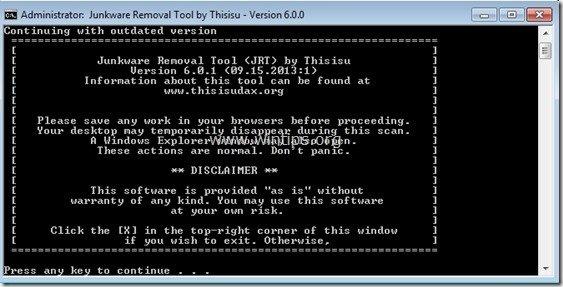
3. Ha tålamod tills JRT skannar och rensar ditt system.
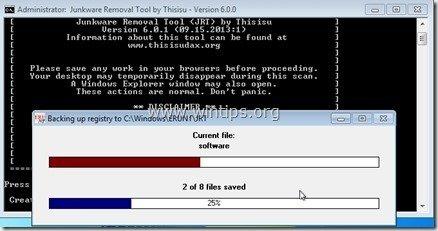
4. Stäng JRT-loggfilen och sedan starta om din dator.
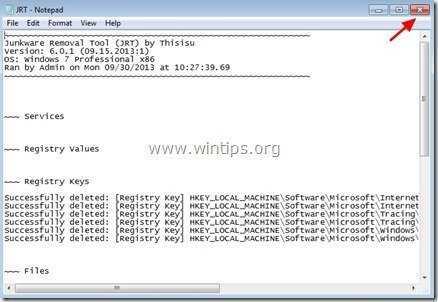
Steg 6.Se till att " FileShareFanatic " verktygsfältet och sökinställningarna tas bort från din webbläsare.
Internet Explorer, Google Chrome, Mozilla Firefox
Internet Explorer
Hur man tar bort " FileShareFanatic " verktygsfält och sökinställningar från Internet Explorer.
1. I Internet Explorer huvudmeny klickar du på: " Verktyg "  och välj " Internetalternativ ".
och välj " Internetalternativ ".

2. På " Allmänt ", ta bort den oönskade hemsidan ( http://search.tb.ask.com ) från " Startsida " box & typ din önskade startsida (t.ex. www.google.com) och tryck på " OK ”.

3. Från" Verktyg ", väljer du " Hantera tillägg " .

4. På " Sök leverantörer ", välj och " Ange som standard " en annan sökleverantör än den oönskade sökleverantören " Fråga Webbsökning ”.

5. Välj sedan den oönskade sökleverantören " FRÅGA Webbsökning " & klicka Ta bort .

6. Välj " Verktygsfält och tillägg "i den vänstra rutan och sedan " Inaktivera " alla oönskade verktygsfält eller tillägg från " MindSpark Interactive Network " utgivare .
- Tillägg som ska inaktiveras/tas bort i det här fallet:
- 8lbar.dll FileShareFanatic Search Assistant BHO Toolbar BHO
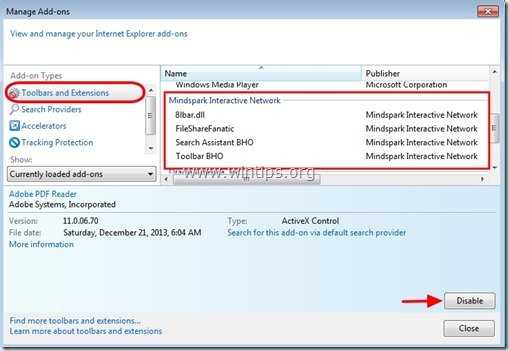
7. Stäng alla Internet Explorer-fönster och starta om Internet Explorer.
Google Chrome
Hur man tar bort " FileShareFanatic verktygsfält ” från Google Chrome.
1. Öppna Google Chrome och gå till Chrome-menyn  och välj " Inställningar ".
och välj " Inställningar ".

2. Hitta " Vid start " och välj " Ställ in sidor ".

3. Ta bort den " home.tb.ask.com " från startsidor genom att trycka på " X " till höger.

4. Ställ in din önskade startsida (t.ex. http://www.google.com) och tryck på " OK ".
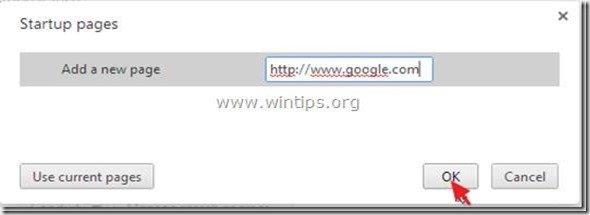
5. Under " Utseende ", kryssa för att aktivera " Visa hemknappen " och välj " Ändra ”.

6. Ta bort den " search.ask.com " från " Öppna denna sida ".

7. Typ (om du vill) din favoritwebbplats öppnas när du trycker på din " Startsida " (t.ex. www.google.com) eller Lämna detta fält tomt. och tryck på " OK ”.

8. Gå till " Sök på " och välj " Hantera sökmotorer ".

9. Välj den standardsökmotor som du föredrar (t.ex. Google search) och tryck på " Gör standard ".

7. Välj sedan den Fråga.com sökmotor " search.tb.ask.com" och ta bort den genom att trycka på " X " till höger.
Välj " Klart " för att stänga " Sökmotorer ".

8. Välj " Förlängningar " till vänster.

9. I " Förlängningar " alternativ, ta bort den " FileShareFanatic " oönskade tillägg genom att klicka på återvinna ikonen till höger.

10. Stäng alla fönster i Google Chrome och starta om Krom.
Mozilla Firefox
Hur man tar bort FileShareFanatic verktygsfält och sökinställningar från Mozilla Firefox.
1. Klicka på " Firefox" menyknappen uppe till vänster i Firefox-fönstret och gå till " Alternativ ”.

2. I " Allmänt ", ta bort den oönskade hemsidan: " home.tb.ask.com " sida från " Hemsidan " och skriv din önskade hemsida (t.ex. http://www.google.com).
Press " OK " när du är klar.

3. På Firefox-menyn går du till " Verktyg " > " Hantera tillägg ”.

4. Välj "Utökningar" till vänster och ta sedan bort den oönskade " FileShareFanatic " genom att trycka på " Ta bort " -knappen.
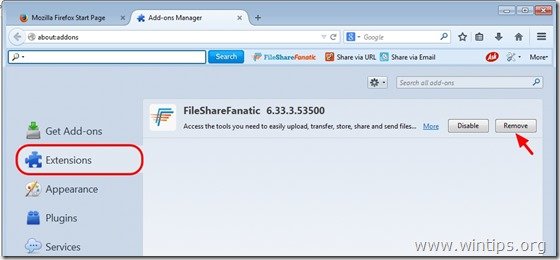
5. Välj " Insticksprogram " till vänster och " Ta bort " den oönskade " MindSpark Toolbar-plattformen " eller ställa in den till " Aktivera aldrig "(Inaktivera).

6. Stäng alla Firefox-fönster och starta om Firefox.
7. Skriv följande kommando i Firefox URL-rutan: om:config & press Gå in på .

8. Klicka på " Jag ska vara försiktig, jag lovar. " -knappen.

9. I sökrutan skriver du: " mindspark ” & press Ange.

10. Nu högerklicka på på varje " mindspark ” värde som hittats & välj " Återställ ”.

11. Stäng alla Firefox fönster och starta om Firefox.
Steg 7. Ta bort FileShareFanatic med MalwareBytes Anti-Malware Free .
Ladda ner och installera ett av de mest pålitliga GRATIS programmen mot skadlig kod idag för att rensa din dator från återstående skadliga hot. Om du vill vara ständigt skyddad från befintliga och framtida hot mot skadlig kod rekommenderar vi att du installerar Malwarebytes Anti-Malware Premium:
MalwarebytesTM-skydd
Tar bort spionprogram, adware och skadlig programvara.
Starta din kostnadsfria nedladdning nu!
Snabb nedladdning och installationsinstruktioner:
- När du har klickat på länken ovan trycker du på " Starta min kostnadsfria 14-provperiod "för att starta nedladdningen.

- För att installera GRATIS version av denna fantastiska produkt, avmarkera kryssrutan " Aktivera gratis provversion av Malwarebytes Anti-Malware Premium "på den sista installationsskärmen.

Skanna och rengör din dator med Malwarebytes Anti-Malware.
1. Kör " Malwarebytes Anti-Malware" och låt programmet uppdatera till den senaste versionen och den skadliga databasen om det behövs.

2. När uppdateringen är klar trycker du på " Skanna nu " för att börja skanna ditt system efter skadlig kod och oönskade program.

3. Vänta nu tills Malwarebytes Anti-Malware har skannat din dator efter skadlig kod.

4. När skanningen är klar trycker du först på " Karantän för alla " för att ta bort alla hot och klicka sedan på " Tillämpa åtgärder ”.

5. Vänta tills Malwarebytes Anti-Malware tar bort alla infektioner från systemet och starta sedan om datorn (om programmet kräver det) för att helt ta bort alla aktiva hot.

6. Efter att systemet har startats om, kör Malwarebytes Anti-Malware igen för att kontrollera att inga andra hot finns kvar i systemet.
Rådgivning: För att se till att din dator är ren och säker, utföra en fullständig genomsökning av Malwarebytes Anti-Malware i Windows " Säkert läge ". Detaljerade instruktioner om hur du gör det hittar du här.
Steg 8. Starta om datorn och gör en fullständig genomsökning med ditt ursprungliga antivirusprogram.

Andy Davis
En systemadministratörs blogg om Windows






